
Macでジェン文字を使って自分だけの絵文字を作成する
Apple Intelligence*により、ジェン文字と呼ばれるカスタム絵文字を作成することができます。見た目を言葉で説明してジェン文字を作成したり、既存の絵文字を説明と組み合わせたり、友達や家族の写真に基づいてその人のジェン文字を作成したりできます。ジェン文字は、メッセージに追加したり、ステッカーまたはTapbackとして共有したりできます。
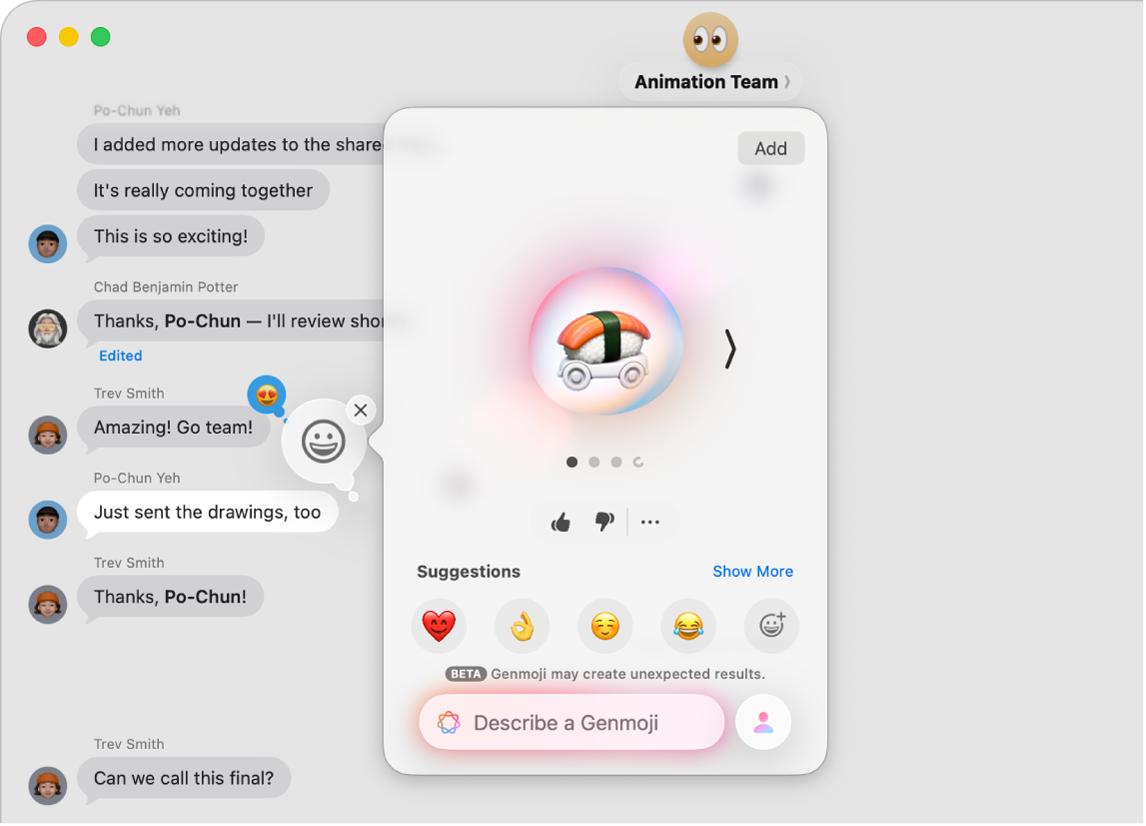
注記: 一部のMacの機種、言語、または地域ではApple Intelligenceを使用できません**。利用可能な最新の機能を使用するには、最新バージョンのmacOSを使用していることと、Apple Intelligenceがオンになっていることを確認してください。
ジェン文字を作成する
アプリでの文字入力中に、キーボードのFn+Eキーまたは
 +Eキーを押します。
+Eキーを押します。ヒント: 「メール」や「メッセージ」などの一部のアプリでは、
 をクリックすることもできます。
をクリックすることもできます。文字ビューアの右上にある
 をクリックします。
をクリックします。ジェン文字に含めたいものを追加します。最大7つのさまざまな要素を組み合わせてオリジナルのジェン文字を作成できます。
コンセプト: 「表示を増やす」をクリックし、
 および
および  をクリックして、テーマ、表情、衣装、アクセサリ、場所などのコンセプトをブラウズしてから、オプションをクリックします。
をクリックして、テーマ、表情、衣装、アクセサリ、場所などのコンセプトをブラウズしてから、オプションをクリックします。既存の絵文字またはジェン文字: 「提案」の下にある絵文字をクリックするか、
 をクリックして別の絵文字を選択します。
をクリックして別の絵文字を選択します。説明: 「ジェン文字の説明を入力」をクリックし、説明を入力して、Returnキーを押します。
人:
 をクリックして、写真ライブラリから人を選択するか、絵文字を選択します。「写真」から人またはペットを追加するには、写真アプリでその人やペットに名前を付ける必要があります。
をクリックして、写真ライブラリから人を選択するか、絵文字を選択します。「写真」から人またはペットを追加するには、写真アプリでその人やペットに名前を付ける必要があります。すでに人を追加済みで見た目を変更したい場合は、
 をクリックし、「編集」をクリックして、新しいベースを選択してから、「完了」をクリックします。ジェン文字のベースを編集するを参照してください。
をクリックし、「編集」をクリックして、新しいベースを選択してから、「完了」をクリックします。ジェン文字のベースを編集するを参照してください。ヒント: 絵文字に基づいて人物のジェン文字を作成することもできます。
 をクリックし、
をクリックし、 をクリックして、スキントーンと容姿を選択してから、「完了」をクリックします。
をクリックして、スキントーンと容姿を選択してから、「完了」をクリックします。
以下のいずれかの操作を行って、画像を微調整します:
バリエーションを表示する: ジェン文字の左右にある
 と
と  をクリックします。
をクリックします。コンセプトを削除する: ジェン文字をクリックしてから、
 をクリックします。
をクリックします。
満足できるジェン文字になったら、「追加」をクリックします。
作成したジェン文字は、ステッカーと一緒に文字ビューアに保存されます。
Image Playgroundでジェン文字を作成することもできます。Image Playgroundを使ってオリジナルの画像を作成するを参照してください。
ジェン文字のベースを編集する
別の写真をベースとして選択するか、髪型、顔ひげ、眼鏡などの個人的な属性を変更することで、人物の容姿を変更できます。
人物を基にしたジェン文字の作成中に、
 をクリックしてから、「編集」をクリックします。
をクリックしてから、「編集」をクリックします。以下のいずれかの操作を行います:
別の写真を選択する: 「ほかの写真を選択」をクリックしてから、写真をダブルクリックして選択します。
髪型、顔ひげ、または眼鏡を変更する: 「容姿をカスタマイズ」をクリックしてから、ポップアップメニューからオプションを選択します。
ヒント: ベースがまだ適切でない場合は、「追加の詳細」フィールドに説明を入力してみてください。例えば、度付き眼鏡を追加したものの色が間違っている場合は、眼鏡の色を指定できます。
元のベースに戻る: 「容姿をリセット」をクリックします。
満足できるベースになったら、「完了」をクリックします。
ジェン文字を削除する
キーボードのFn+Eキーまたは
 +Eキーを押します。
+Eキーを押します。 をクリックします。
をクリックします。Controlキーを押しながら削除したいジェン文字をクリックし、「削除」を選択します。
また、「メッセージ」のチャットで ![]() をクリックし、「ステッカー」をクリックし、
をクリックし、「ステッカー」をクリックし、![]() をクリックして、Controlキーを押しながらジェン文字をクリックしてから、「削除」を選択することもできます。
をクリックして、Controlキーを押しながらジェン文字をクリックしてから、「削除」を選択することもできます。
「スクリーンタイム」設定で、ジェン文字などの画像作成機能へのアクセスをブロックすることができます。画像作成機能へのアクセスをブロックするを参照してください。